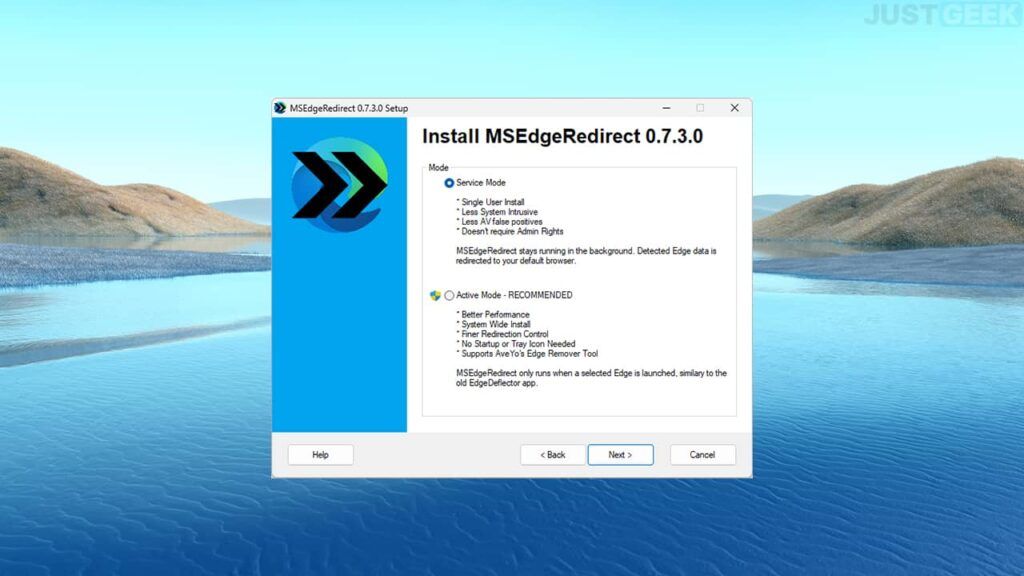[ad_1]
Si vous utilisez Windows 11 ou 10, vous avez probablement remarqué que lorsque vous cliquez sur un lien depuis l’interface de votre système d’exploitation, le navigateur Microsoft Edge s’ouvre automatiquement, même si vous avez modifié le navigateur Web par défaut. Cette configuration peut être frustrante pour les utilisateurs qui préfèrent utiliser d’autres navigateurs tels que Chrome, Firefox ou Brave. Heureusement, il existe des logiciels gratuits et open source qui vous permettent de rediriger tous les liens Windows 11 ou 10 vers votre navigateur Web par défaut : MSEdgeRedirectMSEdgeRedirect. Pour en savoir plus sur ce logiciel et son fonctionnement, nous vous invitons à poursuivre la lecture de cet article.
MSEdgeRedirect, qu’est-ce que c’est ? À quoi ça sert ?
MSEdgeRedirectMSEdgeRedirect est un logiciel gratuit et open source qui résout ce problème de redirection automatique des liens vers Microsoft Edge. Le programme a été développé par un certain Robert C. Maehl, un développeur indépendant de Louisville dans l’Etat du Kentucky. Il a conçu ce programme pour remplacer EdgeDeflector qui ne fonctionne pas sur les versions récentes de Windows 11.
Une fois installé sur votre ordinateur, MSEdgeRedirect est capable deintercepter les requêtes Web de Windows 11 ou 10 pour redirigez-les vers votre navigateur Web par défaut. Cela signifie que lorsque vous cliquez sur une actualité dans les widgets ou que vous effectuez une recherche Web dans le menu Démarrer, cela ouvrira votre navigateur par défaut et non plus Microsoft Edge.
En plus de cette fonctionnalité de base, MSEdgeRedirect propose également des options avancées pour personnaliser davantage votre expérience de navigation sur Windows 11 ou 10. Nous vous expliquons tout dans la suite de cet article.
Deux modes d’installation disponibles
Lorsque vous lancez l’assistant d’installation de MSEdgeRedirect, deux modes vous sont proposés : « Service Mode » et « Active Mode ».
Le « Mode Service » vous permet d’installer MSEdgeRedirect sans avoir les droits d’administrateur. Il est moins intrusif et ne s’installe que pour le seul utilisateur qui l’a installé.
- Installation mono-utilisateur
- Moins d’intrusion dans le système
- Moins de faux positifs antivirus
- Ne nécessite pas de droits d’administrateur
- MSEdgeRedirect fonctionne en arrière-plan. Les données Edge détectées sont redirigées vers votre navigateur par défaut
A l’inverse, le « Mode Actif » vous permet d’installer MSEdgeRedirect pour tous les utilisateurs Windows. Il fonctionne plus efficacement et prend en charge quelques options supplémentaires.
- Meilleure performance
- Installation à l’échelle du système
- Contrôle de redirection plus fin
- Aucune icône de démarrage ou de barre d’état.
- Prend en charge l’outil Edge Remover d’AveYo.
- MSEdgeRedirect ne s’exécute que lorsque le bord sélectionné est lancé, comme l’ancienne application EdgeDeflector
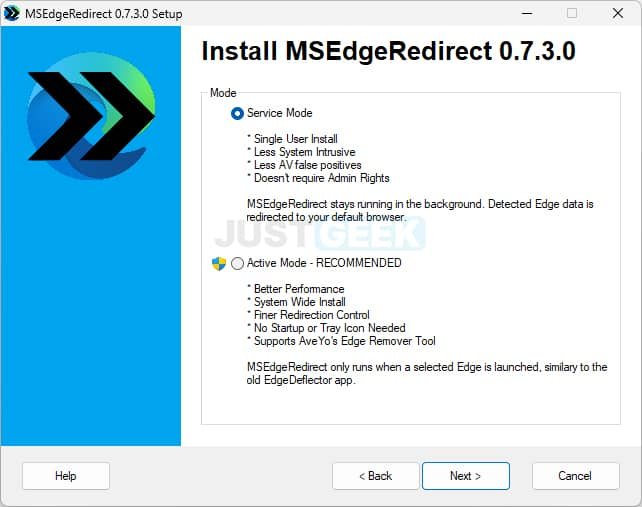
En outre, vous avez également la possibilité de rediriger la recherche Bing vers d’autres moteurs de recherche tels que Google ou DuckDuckGo. Vous pouvez également rediriger la recherche d’images Bing vers d’autres moteurs de recherche d’images, les actualités MSN vers Google News, MS Weather vers Weather.com ou même remplacer le lecteur PDF Edge par un autre lecteur PDF installé par défaut, etc.
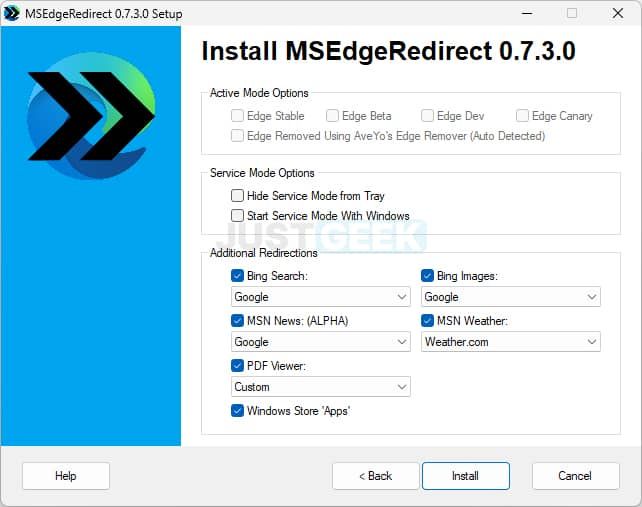
Conclusion
En conclusion, MSEdgeRedirect est un outil essentiel pour les utilisateurs de Windows 10 et 11 qui préfèrent utiliser un navigateur Web tiers dans n’importe quelle situation. Il redirige automatiquement tous les liens vers votre navigateur par défaut, éliminant ainsi la frustration de devoir continuer à utiliser Microsoft Edge. C’est gratuit et open source, alors essayez-le pour améliorer votre expérience de navigation Windows.
[ad_2]
Source link